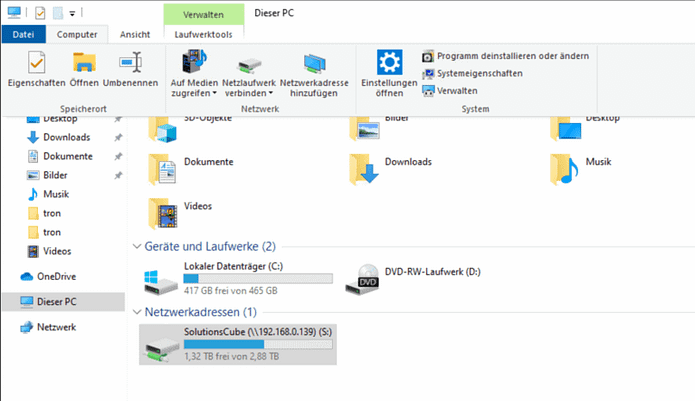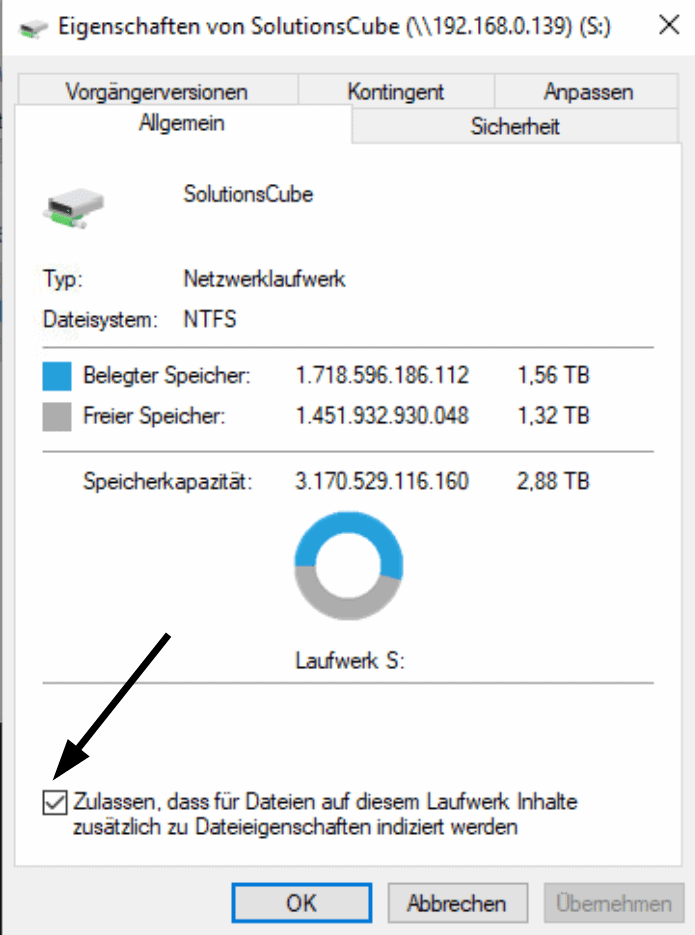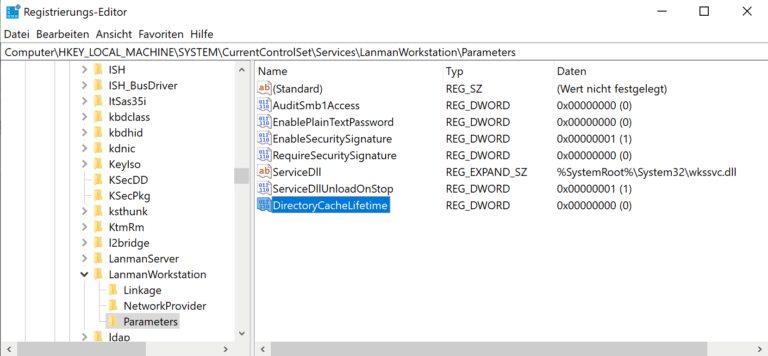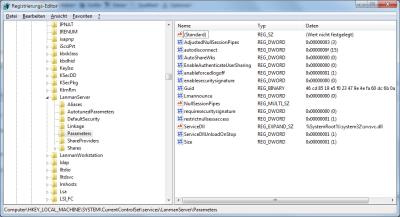Wenn Sie in Ihrem Unternehmen einen langsamer Zugriff auf Netzlaufwerke unter Windows 10 haben, hilft Ihnen dieser Artikel, das Problem zu beheben.
Stellen Sie sich ein Szenario vor, in dem Sie ein sehr gut laufendes Netzwerk haben und die Clients normalerweise über ein Netzlaufwerk mit dem Hauptserver verbunden sind. Normalerweise erwarten Sie, dass der Zugriff auf den Hauptserver flott geht, aber Sie stellen fest, dass das Erstellen und Speichern von Dokumenten mehr Zeit in Anspruch nimmt. Wir sollten hier jedoch berücksichtigen, dass die Netzwerklaufwerke möglicherweise tausende von Dokumenten enthalten. Auch kommt es natürlich auch auf die Auslastung des Hauptservers an.
Wenn Sie beispielsweise versuchen, auf das zugeordnete Laufwerk zuzugreifen, dauert es einige Zeit. Wenn Sie versuchen, ein neues Dokument zu erstellen und es im Netzwerk zu speichern, dauert es zwischen 2 bis 4 Minuten. Alle diese Probleme sind auf den langsamen Netzwerkzugriff zurückzuführen. Wenn Sie dieses Problem auch auf Ihrem System haben, können Sie es wie folgt beheben.
Langsamer Zugriff auf Netzwerklaufwerke in Windows 10
Allgemeine Vorschläge
1.) Aktualisieren Sie auf die neueste Windows 10-Version und stellen Sie sicher, dass Sie die neuesten Updates installiert haben.
2.) Öffnen Sie den Datei-Explorer und gehen Sie zu Dieser PC. Klicken Sie nun mit der rechten Maustaste auf das langsame Laufwerk, mit dem Sie das Problem haben, und wählen Sie Eigenschaften aus. Deaktivieren Sie die Option “Zulassen, dass für Dateien auf diesem Laufwerk Inhalte zusätzlich zu Dateieigenschaften indiziert werden”.
3.) Erzwingen Sie, dass Windows 10 IPv4 über IPv6 verwendet, oder deaktivieren Sie IPv6.
Registrierung verwenden
Nach einigen Recherchen wurde festgestellt, dass dieses Problem aufgrund von Problemen bei der Windows-Fähigkeit zum Zwischenspeichern großer Dateien auftritt. Clients unter Windows 10 Version 1803 sehen dieses Problem möglicherweise in allen Editionen. Um dies zu beheben, können Sie diese Registrierungsmanipulation durchführen.
Hinweis: Es wird dringend empfohlen, zuerst einen Systemwiederherstellungspunkt zu erstellen, bevor Sie die Registrierung bearbeiten.
1.) Drücken Sie Windows-Taste + R und setzen Sie regedit in das Dialogfeld “Ausführen”, um den Registrierungseditor zu öffnen. OK klicken.
2.) Navigieren Sie im linken Bereich des Registrierungseditors zu folgendem Registrierungsschlüssel:
Computer\HKEY_LOCAL_MACHINE\SYSTEM\CurrentControlSet\Services\LanmanWorkstation\Parameters
3.) Erstellen Sie im rechte Bereich einen Registrierungs-DWORD (REG_DWORD) mit dem Namen DirectoryCacheLifetime und lassen Sie den Wert auf 0.
4.) Schließen Sie den Registrierungseditor und starten Sie ihn neu. Nach dem Neustart Ihres Systems wird das Problem nicht mehr angezeigt.
Anzeige der Netzwerk-Ordner beschleunigen
Im ersten Schritt muss der Registrierungs-Editor von Windows geöffnet werden. Dazu drückt man z.b. die Windows-Taste und R gleichzeitig und gibt dann in dem sich öffnenden Ausführen-Fenster den Befehl regedit ein. Mit Enter oder OK wird der Befehl dann ausgeführt.
Bei Änderungen in der Registry ist immer Vorsicht geboten. Vor jeder Änderung sollte man unbedingt ein Backup durchführen.
Nachdem die Sicherheitsabfrage der Benutzerkontensteuerung bestätigt wurde, öffnet sich der Registrierungs-Editor.
In der linken Fensterhälfte klickt man sich durch die Ordner-Struktur zu folgendem Pfad:
HKEY_LOCAL_MACHINE/SYSTEM/CurrentControlSet/Services/LanmanServer/Parameters
Im oberen Menü klickt man auf Bearbeiten und dann auf Neu – DWORD-Wert (32-Bit) und gibt dem neu erstellten Eintrag dann den Namen SizReqBuf. Standardmäßig geht Windows von einem Wert von 4356 aus. Allerdings empfiehlt Microsoft in einem entsprechenden Artikel* den Wert von 14596 (dezimal).
Um den Wert zu ändern, einfach einen Doppelklick auf den neuen Eintrag machen:
Mit dem Wert kann/muss man etwas experimentieren, da er auch von der Ausstattung des eigenen Computers abhängig ist. Möglich sind Werte zwischen 512 und 65535 (dezimal), aber der Wert 14596 (dezimal) sollte auf den meisten Rechnern gute Ergebnisse liefern.
Im Screenshot ist als Basis allerdings noch Hexadezimal ausgewählt. Das müsste man natürlich vor der Eingabe des neuen Wertes auf Dezimal ändern. Oder man gibt den Wert in hexadezimaler Schreibweise ein. Dann steht der Wertebereich 200 – FFFF zur Verfügung.
14596 in dezimaler Schreibweise entspricht übrigens 3904 in hexadezimaler Schreibweise.
Die Änderung wird nach einem Neustart des Rechners aktiv und die Anzeige der Ordner anderer Computer im Netzwerk sollte nun schneller erfolgen.
In welchem Registry-Schluessel stehen Netzlaufwerke?
HKEY_CURRENT_USER –> Network –>
hier sind dann deine Laufwerksbuchstaben aufgelistet
unter RemotePath kannst dann den Pfad wie beim „Netzlaufwerk verbinden“ im Explorer angeben.
wenn Du die stelle mit deinen Shares suchst:
HKLM\SYSTEM\currentContrlSet\Services\lanmanserver\shares
Denk kannst Du bei ner Servermigration übrigens prima rüberkopieren und hast Dann direkt deine Shares wieder.